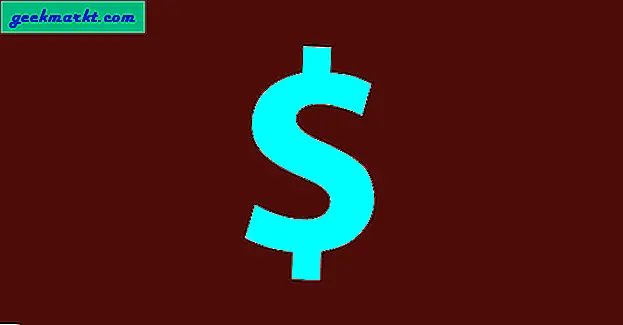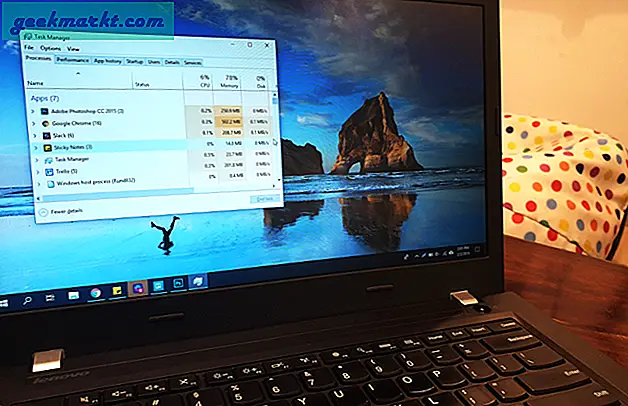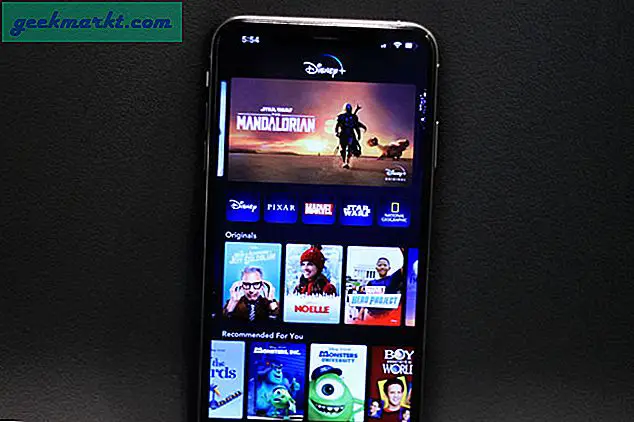Mitt i denna låsning utan någon i närheten är det inte möjligt att titta på en konsert i full längd med dina vänner eller binge-titta på YouTube-original med din bättre hälft. Du kan prova det gamla skolans sätt att dela länken med dina vänner och alla träffar spela samtidigt. Men det är inte kul! Det andra alternativet är att använda appar och tjänster från tredje part som låter dig titta på YouTube tillsammans i realtid. Jag föredrar den senare och om du föredrar det också, här är hur man tittar på YouTube tillsammans på stationär och mobil.
Hur man tittar på YouTube tillsammans på stationära och mobila enheter
1. Synkronisera video (ingen inloggning krävs)
Det låter dig streama en YouTube-video även utan att registrera dig. Allt du behöver göra är besök webbplatsen, skapa ett nytt rum, och en engångsanpassning Användarnamn. Därefter klistrar du helt enkelt YouTube-videolänken på höger sidofält som också har Bjud in länk alternativ. Alternativt kan du snabbt dela en YouTube-video genom att bara prefixa YouTube-videon URL med "sync-". Om du vill tilldela uppspelningskontroll till andra användare, du kan göra dem som rumsägare tillsammans med dig. Det har ett chattalternativ, men du kan inte videosamtal som bara skulle ha lagt så mycket kul till det här fantastiska verktyget.

Läsa: Bästa YouTube Tech News-kanalerna för att hålla dig uppdaterad
Vad är bra?
- Ingen registrering krävs
- Inga annonser
- Lägg till hela spellistan
- Undertextsupport
- Chattstöd
Vad är det inte?
- Inget webbchattstöd
- Det går inte att skapa flera rum
- Skapa offentliga rum (inloggning krävs)
Besök Sync Video eller hämta Chrome Extension
2. Watch2Gether (Skapa flera rum)
Precis som Sync Video låter Watch2Gether dig skapa en delningsrum utan registrering och kan dela länken för att få dina vänner ombord. Men till skillnad från Sync Video har Watch2gether det videochatt och en massa andra anpassningar. Till exempel kan video flyttas över skärmen som alternativet bild-i-bild. Du kan också skapa flera rum om du föredrar att registrera dig. Det enda klagomålet är att det finns för många annonser på sidan, vilket uppgår till $ 3,77 efter en månads provperiod.
Watch2Gether stöder inte undertexter, men du kan använda ett tillägg från tredje part som Substital för att lösa problemet.

Vad är bra?
- Videochattfunktion
- Alternativ för bakgrundsanpassning
- Support för Soundcloud, Vimeo, Deezer etc.
Vad är det inte?
- För många bannerannonser
- Inget undertexter stöd
- Slumpmässiga videoförslag
Besök Watch2Gether eller hämta Chrome Extension
3. Diskussionsfält (Chrome Extension)
Den här tillägget är ett måste-verktyg för skapare som letar efter en verktyg för socialt engagemang inom YouTube. Börja med att installera tillägget och logga in från ditt Google-konto. Det finns två sätt att bjuda in andra. Du kan antingen skapa en länk och dela eller skicka dem en vänförfrågan om de redan har tillägget med hjälp av Chat Box till höger. När du är klar kan du helt enkelt börja titta på med dina vänner, gå med i ett öppet rum eller skapa ett anpassningsbart privatrum för dig själv.
Det är en bra förlängning men videon tappar ständigt synkronisering när man pausar videon. Så du måste klicka på tidsstämpeln manuellt för att hoppa till vad din vän tittar på. För det andra täcker chatboxen knapparna för att hoppa över annonser och kvalitetsinställningar och det är irriterande att minimera det varje gång.

Fördelar
- Integrerat chattrum på YouTube
- Lägg upp text som YouTube-kommentarer
- Skapa offentliga och privata chattrum
- Låt oss lägga till och blockera användare
- Tillagda funktioner med Sketch Pad, Marquee-verktyg
Nackdelar
- Inget sätt att anonymt synkronisera videor
- Behöver du logga in
- Fungerar inte när du pausar videon
Få diskussionsfält
Avslutande kommentarer
Jag hoppas att du försöker alla dessa alternativ och tittar på YouTube med dina vänner såväl som stängda. Och nu när de flesta av er är det arbetar hemifrån eller har självisolerat dig själv, det är ett utmärkt sätt att kommunicera medan du njuter av dina favoritprogram. Så det här är hur man tittar på YouTube tillsammans på stationära och mobila enheter. Njut av!
Läs också: 7 bästa YouTube-tillägg för skapare och kraftanvändare